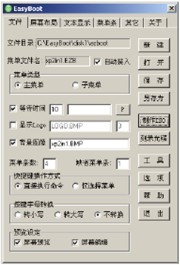制作Windows 制作windows安装u盘
来源: 最后更新:23-02-13 12:12:19
-
制作Windows XP Professional和Windows XP Home二合一安装光盘,有很多种方法可以实现这个任务。下面,xp系统之家将使用比较流行的方法来完成此光盘的设计。通过下面的学习,稍加变化即可轻松实现N合一的安装光盘的设计。
一、准备工作
在制作此安装光盘之前,需要进行下列的准备工作:
•Windows XP Professional SP2安装光盘。
•Windows XP Home SP1安装光盘。
•EasyBoot。
•UltraEdit。
•Windows XP Professional启动软盘制作文件,下载文件名为winxpspl_cn_pro_bf.exe,大小为4.43MB。
•Windows XP Home Edition启动软盘制作文件,下载文件名为winxpspl_cn_hom_bf.exe,大小为4.43MBo
•WinImage。
•用Photoshop制作并用ACDSee转换的,可以在EasyBoot中使用的名为xp2inl.bmp的图片。
在完成上述软件的准备后,接着需要对EasyBoot进行一些预设置操作:
1、完成EasyBoot的安装,本例将其安装到了C盘根目录下。
2、运行C:EasyBoot目录下的EasyBoot.exe文件,在打开窗口的“文件”选项卡中,单击“新建”按钮,新建一个名为xp2inl.ezb的菜单文件,单击“保存”按钮,将其保存到C:EasyBootdisklezboot目录中。在C:EasyBootdisklezboot目录中,将除了ezboot.dat、ezboot.ico、xp2inl.ezb夕卜的所有文件删除,然后将w2ksect.bin文件移动到C:EasyBootdiskl目录中,再将其复制到C:EasyBootdisklezboot目录中,并重命名为wxphome.bin,将C:EasyBootcliskl目录中的w2ksect.bin文件重命名为wxpwpro.bin,并移动到C:EasyBootdisklezboot目录中。
3、将xp2inl.bmp复制到C:EasyBootctisklezboot目录后,在EasyBoot中设置其为背景图像,如图1所示。
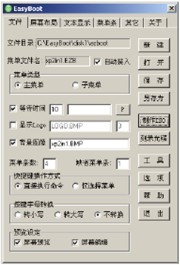
4、在C:EasyBootcUskl目录中,依次创建如下几个子文件夹:•C:EasyBootdisklHOME:用于存储Home版的启动软盘组文件。
•C:EasyBootdisklWPRO:用于存储Professional版的启动软盘组文件。
•C:EasyBootdisklSYSTEM:用于在其下创建存储两个版本的安装系统。
•C:EasyBootdisklSYSTEMHOME:用于存储Home版windows xp光盘安装文件。
•C:EasyBootdisklSYSTEMWPRO:用于存储Professional版Windows XP光盘安装文件。
免责声明:本文系转载,版权归原作者所有;旨在传递信息,其原创性以及文中陈述文字和内容未经本站证实。
战毒里汪紫琪是什么身份(战毒汪紫琪最后和谁在一起)1、《战毒》里汪紫琪是来自于一个贫穷家庭,自小就被欺负,被看不起,
2024年库迪咖啡全场9.9元活动时间及规则 莫迪又大获全胜,但新问题也来了(莫迪当选) 社评:中国是言行一致的亚太和平守护者 TikTok为2020与2021款LG智能电视推出应用程序热门标签
热门文章
-
微博黑名单可以看到我的微博吗 微博黑名单可以看到我的微博吗知乎 24-06-03
-
新手如何购车谈价钱(新手买车怎么讲价) 24-06-03
-
新手汽车加油注意事项有哪些(新手汽车加油注意事项有哪些呢) 24-06-03
-
牙齿怎样种植 牙齿怎么种植 24-06-03
-
新手上路该怎样培养车感? 新手怎么培养车感 24-06-03
-
梦到来月经是什么意思(怀孕梦到来月经是什么意思) 24-06-03
-
砂纸目数什么意思(砂纸目数什么意思w20) 24-06-03
-
新手上路跑30码慢吗(新手上路开40码会不会太慢了) 24-06-03
-
FEU是什么车(fero是什么车) 24-06-03
-
起步离合器的正确抬法是什么(行驶过程中离合器抬法) 24-06-03